Infrastruktura sieciowa
Podstawy *
Kabel sieciowy
Skrętka (ang. twisted-pair cable) jest rodzajem kabla sygnałowego służącego do przesyłania informacji w łączach telekomunikacyjnych oraz sieciach komputerowych. Obecnie, najczęściej wykorzystywana jest w telefonii analogowej oraz w sieciach Ethernet. Zbudowana jest z jednej lub więcej par skręconych ze sobą żył. Skręcenie ma na celu eliminację wpływu zakłóceń elektromagnetycznych oraz zakłóceń wzajemnych, zwanych przesłuchami.
Wyróżnia się dwa podstawowe standardy połączeń żył dla sieci 100Base-T:
T568B (częściej stosowany)T568A
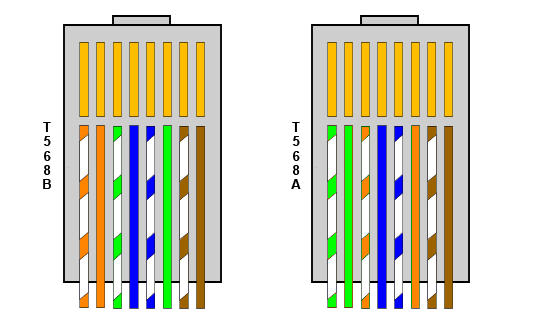
Jeżeli z dwóch stron zostanie zastosowany jeden standard zaciskania złącza, uzyska się tzw. kabel "prosty". W przypadku zastosowania dwóch różnych standardów, uzyska się tzw. kabel "krosowany". Zastosowania:
a) Kabel krosowany- komputer vs komputer- komputer vs router- router vs router- switch/hub vs switch/hubb) Kabel prosty- komputer vs koncentrator- komputer vs switch- switch vs router
Obecnie większość urządzeń potrafi już samemu ''odwrócić'' sobie kabel więc podział ten przestał mieć znaczenie.
Jak zrobić własny kabel?
MAC
Adres fizyczny jest podobny do adresy IP z tą różnicą że posiada 6 oktetów i zapisuje się je szesnastkowo, np. 00:03:AD:0B:12:4E
Adres fizyczny jest na stałe wpisany w każdej karcie sieciowej. (można go zmieniać programowo i przykrywać czasowo). Adresy MAC są unikalne. Na całym świecie nie powinny znaleźć się karty o tych samych adresach.
Porty
Porty służą jako końcówki komunkacyjne w połączeniach typu TCP i UDP. Port jest 16-bitowym numerem z zakresu 0 do 65535. Niektóre numery portów (od 0 do 1023) są określone jako ogólnie znane (ang. well known ports) oraz zarezerwowane na standardowo przypisane do nich usługi, takie jak np. WWW czy poczta elektroniczna. Stąd numeracje portów dzielimy na trzy zakresy:
Well Known Ports: o numerach od 0 do 1023.Registered Ports: o numerach od 1024 do 49151Dynamic and/or Private Ports: o numerach od 49152 do 65535
Przykłady:
21: FTP Server22: SSH Server (remote login)25: SMTP (mail server)53: Domain Name System (Bind 9 server)80: World Wide Web (HTTPD server)110: POP3 mail server143: IMAP mail server443: HTTP over Transport Layer Security/Secure Sockets Layer (HTTPDS server)445: microsoft-ds, Server Message Block over TCP
Polecenia sieciowe windows
Wciśnij przycisk windows, wpisz cmd i wybierz "Enter". Powinieneś zobaczyć czarne okienko tzw. command line interface (wiersz poleceń).ipconfig
Wpisz w okienku cmd następujące komendy:
ipconfigPolecenie to służy do wyświetlania informacji na temat interfejsów (adapterów) sieciowych. Sprawdź ile interfejsów dostępnych jest na Twoim komputerze.
ipconfig /allPolecenie to wyśtwiela dostępne w systemie interfejsy sieciowe wraz z szczegółowymi informacjami na ich temat.
Aby poznać jeszcze inne możliwości tej komendy wpisz
ipconfig /?Zadanie (1 pkt)
Podaj Swój adres IP
ping
Polecenie ping służy do sprawdzania połączenia między komputerami. Do serwera przesyłany jest pakiet typu ICMP i mierzony jest czas odpowiedzi serwera.
ping www.google.plJak widać w tym wypadku podany też nam zostanie adres IP domeny google.pl.
Przełącznik -l pozwala przesyłać pakiety określonych rozmiarów za pomocą ping.
Zadanie (1 pkt)
Sprawdź lub znajdź w sieci jaki jest rozmiar największego pakietu, który możemy przesłać za pomocą ping?
tracert
Pozwala na sprawdzenie prawdziwej drogi pakietu od naszego komputera do podanego adresu (poprzez wyświetlenie adresów serwerów przez które przechodzi pakiet).
tracert www.google.comnetstat
Pokazuje aktywne połączenia i wykorzytywane porty dla różnych protokołów komunikacji.
netstatW praktyce może on pomóc nam wykryć niechciane połączenia nawiązane przez nasz komputer.
Aby wyświetlić id procesu, który zarządza komunikacją użyj polecenia:
netstat -oZadanie (1 pkt)
Wykorzystując polecenie (w osobnym oknie cmd!) tasklist wyświetlające identyfikatory procesów w systemie (PID). Znajdż dla dowolnego wpisu w netstat jaki proces korzysta z danego połączenia (portu). Jako odpowiedź wklej linijkę z wpisu z netstat oraz odpowiadającą linijkę z wpisu z tasklist.
route
Służy do wyświetlania i zarządzania tablicą routingu. Tablica routingu wskazuje gdzie przesłany ma być pakiet o danym adresacie. Bramą (ang. Gateway) nazywamy adres na który domyślnie przesyłane są pakiety, jeżeli nie odnajdą swojego wpisu w tabeli. Zazwyczaj bramą dla naszych komputerów jest ruter sieciowy do którego jesteśmy podłączeni. On jest wtedy odpowiedzalny za przesyłanie pakietów dalej w sieci (gdzie - to widzieliśmy przy poleceniu tracert).
route PRINTwhois
Whois jest komendą systemu linux, niedostępną standardowo w systemie windows. Na wydziale jest jednak dostępna w oknie cmd.
whois amu.edu.plhostname
Wyświetla nazwę tego komputera w sieci.
hostnameMożemy wykorzystywac hostname w poleceniach takich jak ping.
ping tu_wpisz_hostname_kolegiZadanie (1 pkt)
Podaj nazwę swojego komputera.
getmac
Podaje adres fizyczny karty sieciowej.
getmacZadanie (1 pkt)
Podaj adres MAC swojego komputera.
arp
arp odpowiada za protokół arp dostarczania wiadomości na podstawie adresów fizycznych kart sieciowych. Znane odwzorowania adresów fizycznych na adresy sieciowe przechowywane są w tak zwanej tablicy ARP.
arp -aPrzesyłanie rozwiązań
Rozwiązania proszę przesłać przez stronę:
Logujemy się jak na komputery Wydziałowe, dodajemy się do grupy ISIK i przesyłamy plik (jeden wspólny dla wszystkich) z rozwiązaniami.
- *
Wykorzystano materiały z:
http://www.dipol.com.pl/skretka_komputerowa_-_oznaczenia_standardy_pomiary_bib526.htm
http://edu.pjwstk.edu.pl/wyklady/sko/scb/w1.html
http://edu.pjwstk.edu.pl/wyklady/sko/scb/
http://artur.ejsmont.org/articles/zajecia/podyplomowe_7_interfejsy_sieciowe.pdf